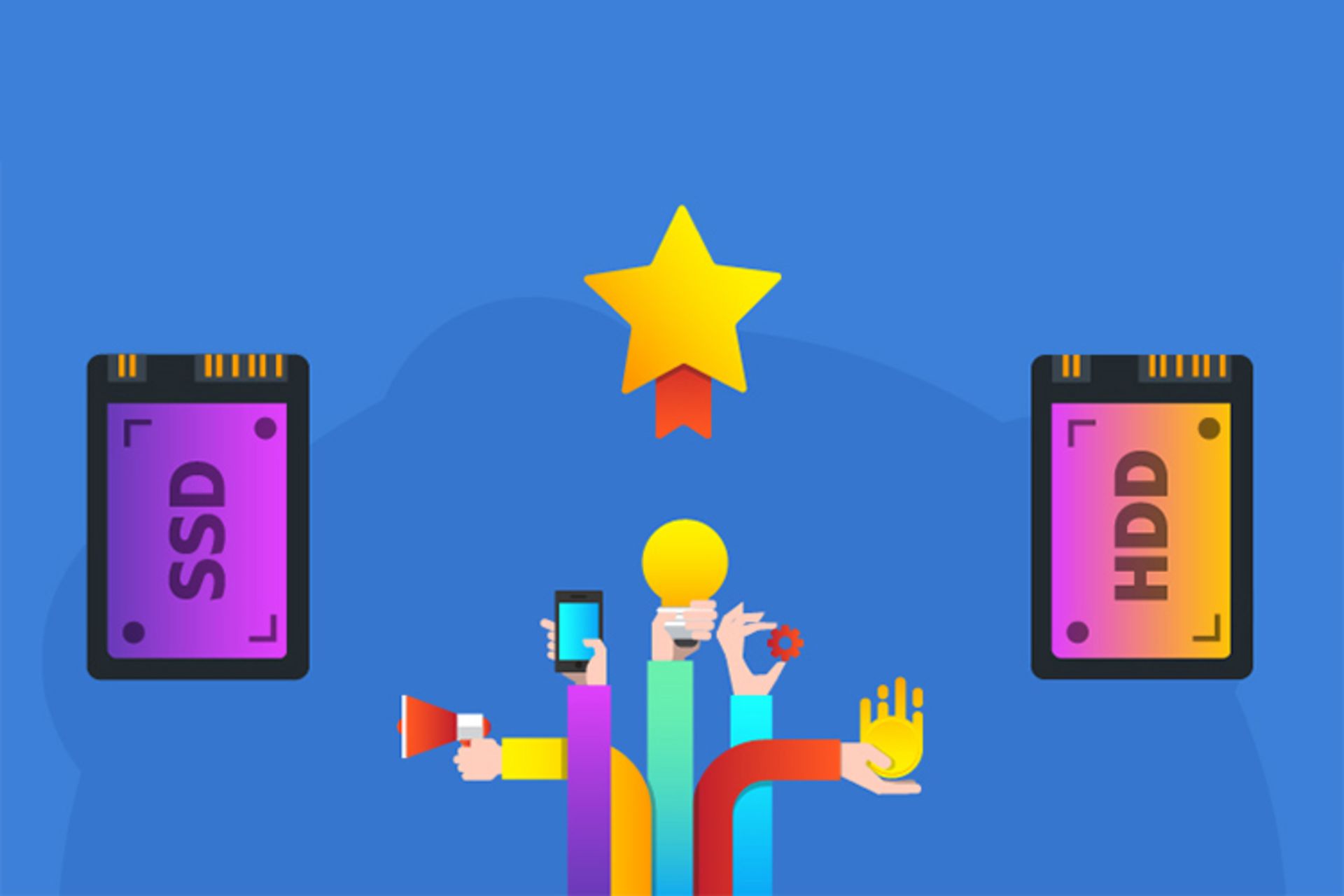
تا همین چند سال پیش، خریداران کامپیوتر حق انتخاب بسیار کمی در تجهیزات ذخیرهسازی برای کامپیوترها داشتند. دنیای کنونی حافظههای ذخیرهسازی ترکیبی از دو فناوری متفاوت است؛ در یک سمت رقابت حافظههای حالت جامد یا SSDها بهعنوان تازهواردان چالاک و مدرن قرار میگیرند و در طرف دیگر شاهد کهنهسواری همچنان توانمند به نام هارددیسک هستیم. ولی مسئلهی مهم، انتخاب بین این دو است. برای کسب اطلاعات دقیق در مورد سازوکار این تجهیزات ذخیرهسازی و انواع آنها توصیه میکنیم پیش از هر چیز مقالهی «راهنمای خرید هارددیسک و حافظه SSD» را مطالعه کنید؛ در مطلب پیش روی به بارزترین نکات برای انتخاب SSD و HDD خواهیم پرداخت و مزایا و معایب هر کدام را تشریح خواهیم کرد.
ویدئو معرفی عمیق SSD و مقایسه این فناوری با HDD
کوتاه در مورد SSD و HDD
هارددیسکهای مرسوم که حرکت چرخشی دارند، بهعنوان یک ابزار ذخیرهسازی دائمی برای کامپیوترها مطرح هستند. ابزار ذخیرهسازی دائمی به این معنی است که با قطع جریان برق، اطلاعات ذخیرهشده از بین نمیروند. هارددیسک اساسا یک پلاتر فلزی با پوشش مغناطیسی است و وظیفهی آن ذخیره کردن دادهی مورد علاقهی شما است؛ چه این داده گزارش آب و هوای قرن پیش باشد، چه یک کپی با کیفیت بالا از سهگانهی ارباب حلقهها یا موسیقیهای مورد علاقهی شما، هارددیسک این کار را برای شما انجام میدهد. زمانیکه پلاتر در حال چرخیدن است، هد خواندن و نوشتن در هارددیسک توسط یک بازو به دادهی مورد نظر شما دسترسی پیدا میکند.
این حافظههای مبتنی بر حرکت دیسک بوده و دههها از تولد آنها میگذرد اما همچنان بخش مهمی از بازار ذخیرهسازها را در دست دارند. هارددیسکهای کنونی در دو دستهی اصلی اکسترنال و اینترنال و در سایزهای مرسوم ۲.۵ اینچ (مختص لپتاپ) و ۳.۵ اینچ برای رایانههای رومیزی در بازار موجود هستند.

از نظر عملکرد، یک SSD قادر به انجام تمام کارهایی است که یک هارددیسک انجام میدهد. اما بهجای اینکه داده روی دیسک مغناطیسی ذخیره شود، روی حافظههای فلش متصل به هم ذخیره میشود. این تراشهها میتوانند بهطور مستقیم به مادربورد (همانند لپتاپهای کوچک و قابل حمل)، توسط درگاه PCI Express (در برخی از ورکاستیشنهای حرفهای و سیستمهای کامپیوتری) یا بهصورت باکسهای شکیل و با استفاده از درگاههای موجود به سیستم دسکتاپ یا لپتاپ متصل شوند. SSDها به دلیل استفاده به دنیای تراشهها تعلق دارند و آینده از آنها خواهد بود؛ استفاده از فناوریهای جدید در این حافظهها، بسیاری از محدودیتهای هارددیسکهای مرسوم را از پیش روی برداشته است.
لپتاپهای بالارده و اولترابوکهای جدید عموما از حافظههای SSD بهره میبرند؛ از طرفی بسیاری از لپتاپها قدیمی نیز به لطف درگاه ساتا امکان استفاده از حافظههای SSD را دارند. بهصورت کلی دو نوع حافظهی 2.5 اینچی و M.2 برای کاربران عادی در بازار یافت میشود؛ نوع نخست قیمت کمتری دارد و تقریبا روی تمام کامپیوترهای رومیزی قابل نصب است اما M.2ها بهعنوان پیشروان در سرعت و فناوری تنها در لپتاپهای بالارده و رایانههایی با مادربوردهای جدید دیده میشوند؛ برتریهای حافظههای M.2 نسبت به SSDهای ساتا قیمت بالاتر و البته عملکرد بهتر آنها را موجب شده است.

شایان ذکر است که در این مقاله، روی سخن ما با ابزار ذخیرهسازی اصلی سیستم است. ولی تقریبا تمامی موارد گفتهشده، قابل تعمیم به درایوهای اکسترنال نیز هستند. استفاده از حافظههای اکسترنال عموما برای کاربردهای آرشیوی و ذخیرهی اطلاعات کمکاربرد رواج بیشتری دارد به همین دلیل بخش بزرگی از بازار هنوز در اختیار حافظههای مبتنی بر دیسک است اما حافظههای اکسترنال SSD نیز راه خود را به بازار باز کردهاند و میتوان از آنها برای کارهای حرفهایتر بهره گرفت.
مزایا و معایب
SSD و HDD هر دو کار مشابهی انجام میدهند؛ سیستم شما را بوت میکنند و برنامهها و فایلهای شخصی شما را ذخیره میکنند. ولی هر کدام از این دو ابزار ذخیرهسازی، ویژگیهای خاص خود را دارند. در ادامه به بررسی تفاوتها میپردازیم و دلایل انتخاب یکی از آنها را توضیح خواهیم داد.
قیمت
SSD-ها قیمت بیشتری با درنظرگرفتن معیار دلار برای هر گیگابایت دارند. یک هارددیسک اینترنال با ظرفیت ۱ ترابایت حدود ۴۰ الی ۵۰ دلار قیمت دارد؛ در حالی که یک SSD با ظرفیت مشابه، قیمتی در حدود ۱۶۰ الی ۱۸۰ دلار دارد (مدلهای ساتا)؛ عموما هزینهی خرید نمونههای M.2 دو برابر نمونههای SSD ساتا است. از آنجایی که هارددیسکها از فناوری قدیمی و جاافتادهتری استفاده میکنند، هزینهی کمتری به شما تحمیل خواهند کرد بنابراین اگر بهدنبال یک حافظهی ذخیرهسازی ارزان هستید هنوز این حافظهها اولویت شما هستند. SSDها به دلیل جدیدتر بودن فناوری آنها قیمت بالاتری نسبت به هارددیسکها دارند اما پیشرفت روشهای ساخت مانند فلشهای سهبعدی و افزایش حجم تولید آیندهی مناسبی برای این حافظهها رقم خواهد زد؛ خوشبختانه در سالهای اخیر قیمت این حافظهها روش نزولی داشته و این روند هنوز هم ادامه دارد.
اگر هزینه برای شما مهمترین اولویت است SSDها بهخصوص در ظرفیتهای بالا گزینهی ایدهالی برای شما نیستند؛ در این صورت خرید یک حافظهی SSD با ظرفیت پایین و استفادهی ترکیبی از آن با یک HDD با ظرفیت بالا بهینهترین راهکار و توصیه ما است. اگر محدودیت مالی برای خرید یک حافظه مطرح نیست و کاربریهای حرفهای مدنظر شما است خرید حافظههای SSD حتی در ظرفیتهای بالا منطقی به نظر میرسد. در نتیجه خرید هارددیسک، خرید یک حافظه SSD با رابط SATA و خرید حافظه SSD از نوع M.2 به ترتیب کمترین و بیشترین پول را از حساب شما کم خواهند کرد.
حداکثر ظرفیت و ظرفیتهای رایج
با اینکه SSD-هایی که برای کاربران ارائه میشود، تا ۴ ترابایت حجم دارند، ولی حافظههایی با این حجم قیمت بسیار بالایی دارند؛ ظرفیت رایج مورد استفاده ۱۲۸ تا ۵۱۲ گیگابایت بهعنوان درایو ذخیرهسازی اصلی است. یک حافظه ۱۲۸ گیگابایتی برای نصبویندوز، برنامههای کاربردی و نزدیک به ۵۰ گیگابایت فضای خالی در اخیتارتان خواهد گذاشت؛ حافظه ۲۵۶ گیگابایتی نیز علاوه بر موارد گفته شده امکان نصب میانگین ۳ بازی مدرن را نیز در اختیارتان قرار خواهد داد. ظرفیت موردنیاز برای کاربران مالتیمدیا بیشتر و ۱ الی ۴ ترابایت در سیستمهای رده بالا است بنابراین این کاربران باید تنها برای اطلاعاتی که هر روز با آن سروکار دارند به سراغ SSDها بروند و از سرعت بالای آن لذت ببرند؛ ممکن است ابزارهای ذخیرهسازی ابری برای ذخیره و به اشتراکگذاری فایلها بین گوشی، تبلت و کامپیوتر شخصی مناسب باشند؛ اما خرید ابزار ذخیرهسازی شخصی هزینهی کمتری در بر دارد و فقط لازم است یکبار آن را بخرید.

هارددیسکها تا ظرفیتهای ۸ و ۱۲ ترابایت در بازار برای خرید کاربران معمولی موجود هستند؛ البته این ظرفیتها عموما برای سرورها مورد استفاده قرار میگیرند. هارددیسکها عموما در ظرفیتهای بالا استفاده میشوند به طوری که هارد دیسکهای با حجم زیر ۵۰۰ گیگابایت تقریبا در بازار کمیاب شدهاند. اگر بهدنبال استفاده از حافظه برای ذخیرهی فایلهای کماستفاده هستید و به ظرفیت بالا نیاز دارید انتخاب اول شما هارددیسک خواهد بود. خرید یک حافظه SSD با ظرفیت بالای یک ترابایت هزینهی بالایی در بر خواهد داشت و عموما برای ظرفیتهایی در این سطح هارددیسکها معقولترین انتخابها هستند. ترکیبی از هارددیسک برای ذخیرهی اطلاعات فرعی و کم استفاده و SSD برای نصب نرمافزارها و سیستمعامل بهینهترین راهکار برای استفاده از ظرفیت حافظهها است؛ حتی اگر یک کاربر حرفهای باشید نیز چنین ترکیبی برای شما راهگشا خواهد بود و هزینههای شما را کاهش خواهد داد.
دسترسی به اطلاعات و سرعت راهاندازی
در بحث دسترسی سریع به اطلاعات SSDها به دلیل ذات تراشهگونه آنها عملکرد بسیار بهتری دارند؛ برخلاف هارددیسک که محدودیتهای فیزیکی حرکت هد و ثبت اطلاعات در بخشهای مختلف باعث ایجاد تأخیر در خواندن اطلاعات میشود، SSDها دسترسی بسیار سریعی به اطلاعات دارند و تفاوت معناداری در تستهای سرعت خواندن اطلاعات بهصورت تصادفی در آنها دیده نمیشود. سرعت دسترسی به اطلاعات نیز در SSDها به پایدار از هارددیسکها است و خبری از نوسانها شدید در آن نیست.
SSDها از نظر سرعت باز کردن فایلها تا ۳۰ درصد سریعتر از نمونههای HDD هستند و سرعت اجرای اپلیکیشنها نیز در آنها بیشتر است. یک سیستم مجهز به هارددیسک در شرایط معمولی به ۳۰ الی ۴۰ ثانیه برای راهاندازی یا بوت ویندوز زمان نیاز دارد این در حالی است که SSDها این زمان را به ۱۰ الی ۱۵ ثانیه کاهش میدهند.
سرعت
هارددیسکها عموما در ۲ سرعت چرخش دیسک ۵۴۰۰ و ۷۲۰۰ در دسترس هستند؛ هارددیسکهای ۷۲۰۰ تقریبا ۳۰ درصد سریعتر از نمونههای ۵۴۰۰ بوده و استفاده از آنها بیشتر به هاردهای اینترنال محدود میشود. شایان ذکر است که نمونههایی با سرعت چرخش بالاتر نیز تولید میشوند اما گستردگی استفاده از آنها در مقایسه با این دو مدل کمتر است. حافظههای SSD از نوع SATA حدودا ۳ برابر در خواندن و نوشتن اطلاعات بهصورت ترتیبی از یک هارددیسک ۷۲۰۰ دور در دقیقه سریعتر هستند. برتری ویژهی حافظههای SSD از نوع M.2 در سرعت مشخص میشود به طوری که این حافظهها چندین برابر سریعتر از حافظههای SSD معمولی با درگاه SATA هستند.

شاید به سرعت هارددیسکها عادت کرده باشید اما تجربهی حافظهی SSD شما را شگفتزده خواهد کرد و تجربهی کاربری را نیز تا حد زیادی بهبود خواهد بخشید. اگر از سرعت پایین راهاندازی رایانهی خود خسته شدهاید و انتظار شما را آزار میدهد بد نیست حافظههای SSD را امتحان کنید. ما در زومیت برای نشان دادن تفاوت سرعت در HDD و SSD دو بنچمارک HD Tune Pro و CrystalDiskMark 5 را روی سه نمونه حافظه به قرار زیر اجرا و نتایج آن را برای مقایسه گزارش میکنیم. برای گزارش تفاوت این دو نوع حافظه ما از XPG GAMMIX S11 PRO بهعنوان محصولی از خانواده گیمینگ ADATA، حافظهی اینترنال ۲.۵ اینچی SU800 از محصولات میانردهی ADATA بهعنوان نمایندگان SSD و هارددیسک WD10EZEX وسترن دیجیتال استفاده کردهایم.
- ADATA XPG GAMMIX S11 PRO: حافظه SSD از نوع M.2 با ظرفیت ۵۱۲ گیگابایت
- ADATA SU800: حافظه SSD از نوع ۲.۵ اینچی و SATA با ظرفیت ۵۱۲ گیگابایت
- Western Digital WD10EZEX: هارددیسک اینترنال ۳.۵ اینچی با سرعت چرخش ۷۲۰۰ دور در دقیقه با ظرفیت یک ترابایت
- Western Digital Green: حافظه SSD از نوع ۲.۵ اینچی و SATA با ظرفیت ۴۸۰ گیگابایت
- Western Digital Black SN750: حافظه SSD از نوع M.2 با ظرفیت یک ترابایت
پیش از بررسی سرعت و مقایسهی آن ذکر این نکته ضروری است که سرعت حافظهها بسته به ظرفیت آن تفاوت دارد اما در حالت کلی محدودهی سرعتها تفاوت چندانی ندارند. بررسی را با مقایسه نتایج HD Tune Pro آغاز میکنیم:
حافظه ذخیرهسازی / سرعت خواندن اطلاعات | نوع حافظه | حداکثر سرعت | حداقل سرعت | میانگین |
|---|---|---|---|---|
مگابایتبرثانیه | ||||
ADATA XPG GAMMIX S11 Pro | Internal SSD |
۱۶۲۳ | ۱۳۱۹.۶ |
۱۶۱۰.۵ |
ADATA SU800 | Internal SSD | ۳۷۳.۵ | ۲۸۴.۰ | ۳۳۳.۴ |
Western Digital WD10EZEX | Internal HDD | ۱۹۳.۳ | ۹۳.۰ | ۱۵۱.۹ |
Western Digital Black SN750 | Internal SSD | ۱۵۰۹ | ۱۱۵۹ | ۱۴۶۸ |
Western Digital Green | Internal SSD | ۲۹۱ | ۹۵.۴ | ۱۵۵.۳ |
*تمامی بنچمارکهای ذکرشده در این جدول را زومیت اجرا کرده است.
همانطور که مشاهده میشود سرعت متوسط خواندن اطلاعات در بنچمارک HD Tune Pro در یک حافظهی M.2 نزدیک به ۵ برابر حافظهی SSD و در یک حافظه SSD معمولی از نوع ۲.۵ اینچی SATA بیش از ۲ برابر یک هارددیسک سریع است. نمودارهای این تست افت عمکلرد هارددیسک را نشان میدهد به طوری که در طی سه بار تکرار شاهد افت خطی عملکرد بودیم. ما همچنین تست انتقال فایل یا همان File Benchmark را با یک فایل ۴۰۰۰ مگابایتی اجرا کردیم که نتیجه به قرار زیر است:
حافظه ذخیرهسازی / سرعت خواندن اطلاعات (نوشتن اطلاعات) | نوع حافظه | ترتیبی بر حسب مگابایت در ثانیه | 4KB Random Single IOPS | 4KB Random Multi IOPS |
|---|---|---|---|---|
ADATA XPG GAMMIX S11 Pro | Internal SSD | ۲۹۰۲ (۲۴۱۸) | ۱۵۵۷۹ (۴۵۴۳۳) | ۱۳۳۰۳۷ (۱۰۱۳۰۱) |
ADATA SU800 | Internal SSD | ۵۱۱.۲ (۴۵۹.۲) | ۷۷۵۳ (۲۸۸۰۱) | ۸۶۲۱۶ (۸۳۸۱۳) |
Western Digital WD10EZEX | Internal HDD | ۱۴۳.۵ (۱۴۲.۵) | ۵۹ (۳۱۴) | ۲۰۳ (۲۹۷) |
Western Digital Green | Internal SSD | ۵۱۰ (۴۴۳) | ۳۶۷۶ (۵۸۱۲) | ۲۲۷۵ (۱۵۴۲۴) |
Western Digital Black SN750 | Internal SSD | ۳۰۲۷ (۲۶۷۰) | ۱۱۷۱۷ (۳۸۷۲۶) | Failed |
*تمامی بنچمارکهای ذکرشده در این جدول را زومیت اجرا کرده است.
در این تست شاهد افزایش فاصلهی SSD و HDD هستیم به طوری که سرعت خواندن و نوشتن فایل SU800 تقریبا سه برابر نمونهی هارددیسک و یک پنجم یک حافظه M.2 است. IOPS به عبارت ساده تعداد عملیاتهای ورودی و خروجی که در یک ثانیه توسط حافظه انجام میشود را نشان میدهد؛ عملکرد بسیار بهتر حافظههای SSD در این مولفه نیز به خوبی مشخص است. پاسخ سریعتر حافظه به درخواستهای IO یا همان Input و Output بهخصوص در زمان استفاده از بلوکهای کوچک فایل تأثیر موثری روی عملکرد دارد. حافظههای SSD از نظر زمان دسترسی یا همان Access Time بسیار سریعتر از هارددیسکها هستند؛ در تستهای ما سه نمونهی فوق به ترتیب زمانهای ۰.۰۱۸ میلیثانیه، ۰.۰۳۲ و ۱۶.۲ میلیثانیه را ثبت کردند.
بنچمارک CrystalDiskMark نیز به خوبی سرعت بسیار بالای SSDها را نسبت به HDD نشان میدهد:
مدل حافظه / خواندن و نوشتن (MB/s) | نوع حافظه | Seq Q32T1 | 4K Q32T1 |
Seq |
4K |
|---|---|---|---|---|---|
ADATA XPG GAMMIX S11 Pro | Internal SSD |
۳۵۰۲
۲۸۶۸.۳ |
۴۳۷.۱
۳۲۷.۲ | ۲۸۶۸.۳ ۲۳۹۲.۶ | ۶۳.۴۵ ۱۴۵.۳ |
ADATA SU800 | Internal SSD | ۵۶۲.۰ ۵۱۸.۸ | ۳۱۸.۸ ۳۰۷.۹ | ۵۳۰.۹ ۴۶۸.۵ | ۳۷.۱۹ ۱۰۱.۵ |
Western Digital WD10EZEX | Internal HDD | ۱۶۴.۲ ۱۵۹.۵ | ۰.۹۴۳ ۱.۳۱۱ | ۱۶۳.۸ ۱۵۹.۱ | ۰.۳۰۰ ۱.۳۰۳ |
Western Digital Green | Internal SSD | ۵۵۸.۷ ۴۵۸.۳ | ۱۲۶.۸ ۱۱۴.۸ | ۴۷۹.۴ ۴۱۷.۸ | ۲۲.۷ ۴۳.۶۱ |
Western Digital Black SN750 | Internal SSD | ۳۴۸۶ ۳۰۲۳ | ۴۱۶.۳ ۳۳۰.۹ | ۲۱۵۹ ۲۳۶۴ | ۴۲.۹۹ ۱۳۶.۶ |
*تمامی بنچمارکهای ذکرشده در این جدول را زومیت اجرا کرده است.
قطعه قطعه شدن
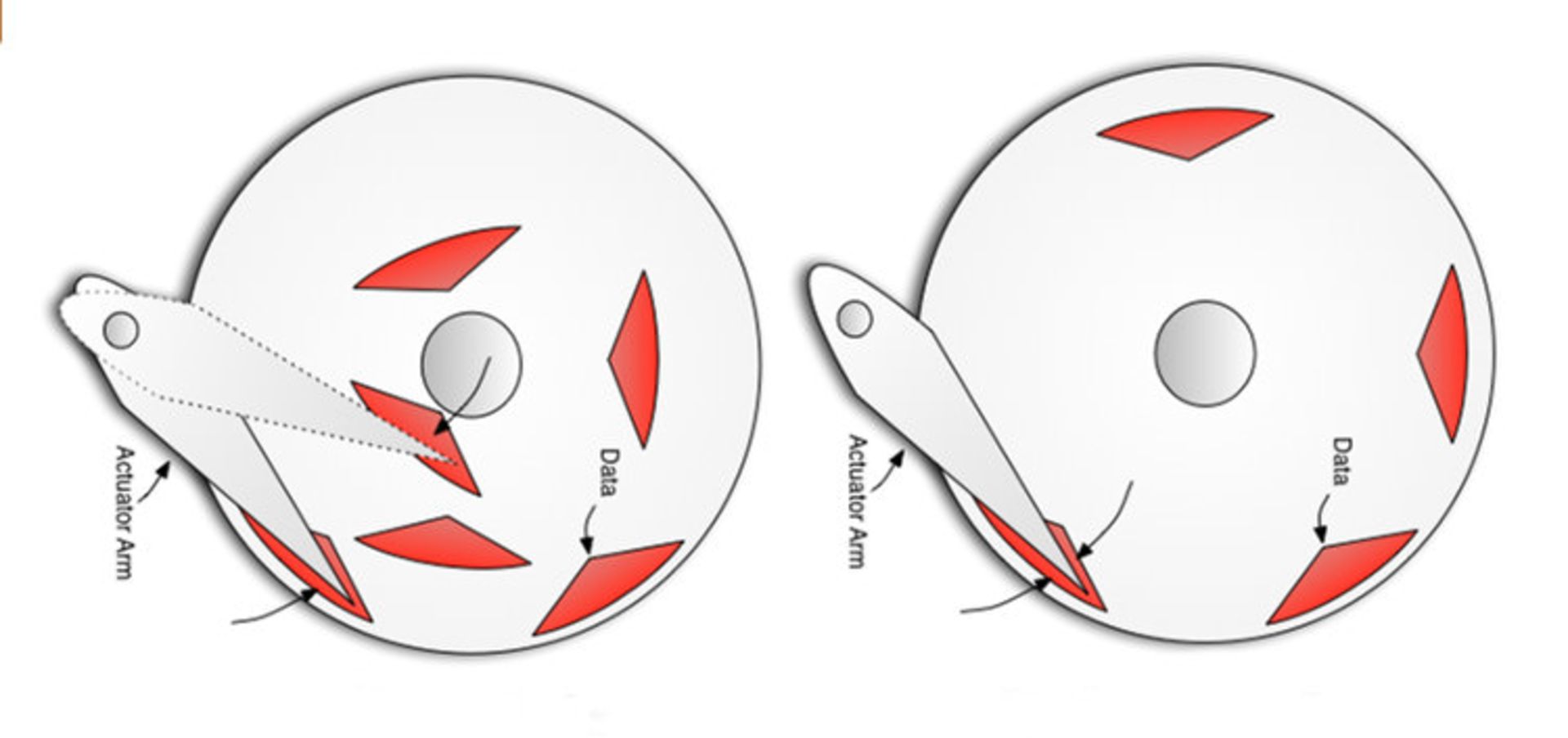
با توجه با اینکه هارددیسک از سطوح چرخشی برای دستیابی به اطلاعات استفاده میکند، بهترین کارایی آن زمانی است که فایل بزرگی در بلاکهایی که مجاور هم هستند قرار گیرد. در این حالت هدر میتواند عملیات خواندن را با یک حرکت مداوم آغاز کند و خاتمه دهد. وقتی هارددیسک به پر شدن نزدیک میشود، ممکن است یک فایل بزرگ در مکانهای مختلفی بهصورت پراکنده ذخیره شود. به این پدیده قطعهقطعه شدن میگویند. با اینکه الگوریتمهای خواندن و نوشتن در طول سالها بهبود یافته، اما هارددیسکها هنوز هم ممکن است دچار پدیدهی قطعهقطعه شدن شوند. در حالی که SSD با توجه به ساختاری که دارد دچار این پدیده نمیشود و این دلیلی برای سرعت ذاتی بیشتر SSD-ها است.
عملکرد در بازی
اگر بهدنبال افزایش نرخ فریم در بازیها هستید SSDها شما را ناامید خواهند کرد زیرا این مولفه از قدرت سختافزاری شما سرچشمه میگیرد. اما SSDها زمان راهاندازی یا بوت بازی و همچنین لودینگ را کاهش میدهند؛ اگر از کنسولهای بازی استفاده میکنید و سرعت پایین هارددیسک آن و راهاندازی بازی شما را آزار میدهد SSD کمککننده خواهد بود اما با توجه به قیمت بالاتر SSD و حجم بالای بازیهای مدرن، این انتخاب را به گیمرهای حرفهای توصیه میکنیم.
طول عمر
SSD بخش مکانیکی ندارد؛ بنابراین هنگام بروز اتفاقاتی مانند ضربه خوردن یا افتادن لپتاپ، احتمال سالم ماندن داده بیشتر است. بیشتر هارددیسکها هنگام خاموشی، هد خواندن و نوشتن را با فاصله از پلاتر نگه میدارند؛ ولی هنگام کار، هد تنها چند نانومتر با پلاتر فاصله دارد. حتی هنگام خاموشی نیز این فاصله هنگام برخوردهای شدید دردی را دوا نمیکند. مسئلهی برخورد و تکانهای آسیبزننده بیشتر در هارددیسکهای لپتاپ شایع است ولی با این حال هارددیسکهای ۳.۵ اینچی نیز به دلیل قطعات فیزیکی خود هنوز امکان آسیب فیزیکی بیشتری دارد؛ در استفاده از هارددیسکها بحث مراقب از آنها جدیتر از SSDها است.
عموما معیارهایی همچون TBW (ترابایت نوشته شده)، DWPD (تعداد دفعات بازنویسی کل فضای حافظه در یک روز) و MTBF برای گزارش میزان عمر توسط شرکتهای سازنده حافظههای SSD اعلام میشوند. بهعنوان مثال مقدار عمر از نظر معیار TBW برای یک SSD مجهز به NAND از نوع TLC و ظرفیتهای ۲۵۶،۵۱۲ و یک ترابایت به ترتیب ۱۶۰، ۳۲۰ و ۶۴۰ ترابایت است؛ ۱۶۰ ترابایت نوشتن اطلاعات تا قبل از مرگ به این معنی است که با روزی ۴۰ گیگابایت نوشتن نزدیک به ۱۱ سال عمر خواهد کرد. این ارقام توسط تولیدکنندگان اعلام میشود و گاه ممکن است در عمل شاهد عمر پایینتری باشیم نسبت به این ارقام باشیم؛ توصیه میکنیم حتما در هنگام خرید به میزان گارانتی، عمر اعلامی توسط کارخانه و تعهدات آن دقت کنید.
مشکل در سلولهای ذخیره اطلاعات اصلیترین دلیل خرابی SSDها و مشکل در هد نیز شایعترین دلیل تعویض هارددیسک محسوب میشود. معیارهای عمر برای حافظهها عموما کفه ترازو را به سمت SSDها سنگین کرده است ولی با این حال در مورد عمر حافظهها نمیتوان نظرقطعی داد و کارخانهها نیز عموما در مورد محصولات مرجوع شده و تعمیر آنها اطلاعاتی را رسانهای نمیکنند اما تحقیقات نشان میدهد که SSDها حداقل در بازهی سه سالهی اول عمر خود خرابیهای کمتری دارند.
اندازه و شکل
حافظههای SSD به دلیل مبتنی بودن بر تراشه از نظر ابعاد و وزن برندهی این بازی خواهند بود. در ابعاد یکسان وزن یک حافظه SSD تقریبا یک پنجم هارددیسک است و این نسبت در مورد M.2 بسیار کوچکتر است؛ به همین دلیل لپتاپها و اولترابوکها که در آنها وزن و فضا اولویت مهمی است، عموما در حال مهاجرت به حافظههای SSD از نوع M.2 هستند.
نویز و حرارت
حتی کم سروصداترین هارددیسکها هم هنگام کار یا حرکت بازوی خواندن و نوشتن، صدایی از خود تولید میکنند، مخصوصا اگر هارد قدیمی باشد یا روی شاسی فلزی سوار شده باشد، این سر وصدا بیشتر میشود. هرچه هارددیسک سرعت بیشتری داشته باشد، نویز آن بیشتر خواهد بود. در سوی مقابل SSD-ها قرار دارند و به دلیل اینکه بخش مکانیکی ندارند، هیچ نویزی تولید نمیکنند. از نظر تولید حرارت بهصورت کلی هارددیسکها سطح گرم بیشتری در حین کارکرد دارند اما دمای گرمترین نقاط این دو نوع حافظه تفاوت فاحشی با یکدیگر ندارند.
توان مصرفی
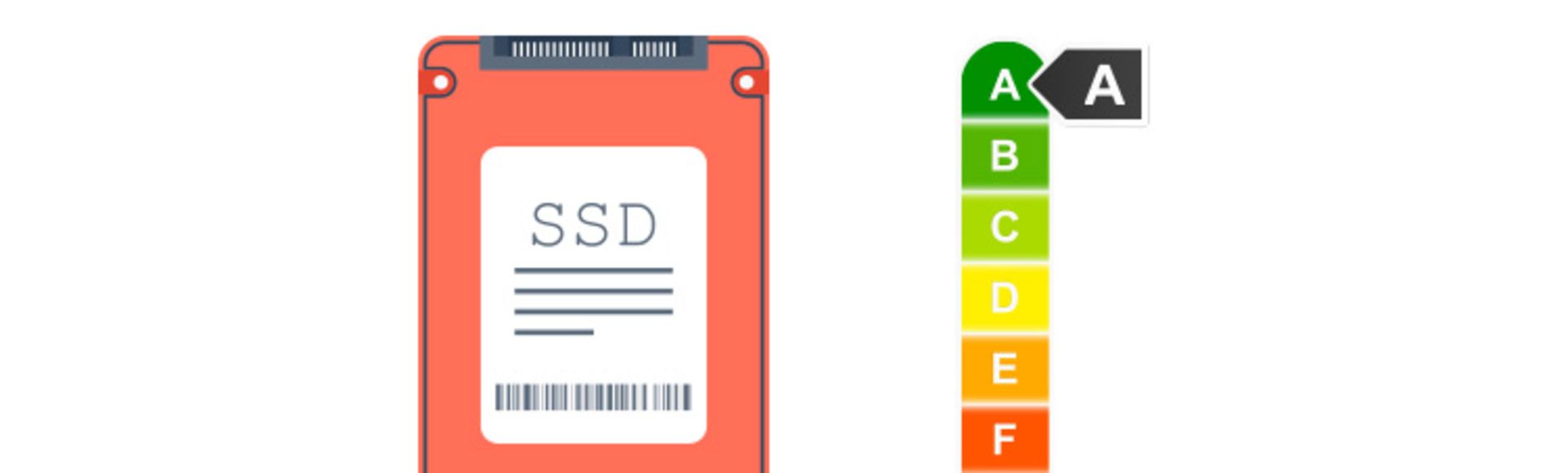
چون SSD بخش مکانیکی ندارد و نیازی به چرخش و حرکت بازو نیست، بنابراین انرژی مصرفی SSD، توسط اصطکاک یا نویز هدر نمیشود و آن را کارآمدتر جلوه میدهد. پس در صورت استفاده از SSD روی سرور یا سیستم دسکتاپ، توان مصرفی کمتری خواهید داشت. همچنین اگر از SSD روی لپتاپ یا تبلت استفاده کنید، عمر باتری بیشتری نصیبتان میشود. بهطور میانگین هارددیسک ۵ تا ۶ برابر مصرف بیشتری دارد.
نتیجهگیری
ظرفیت و قیمت مواردی است که هارددیسکها در آن برندهاند. اما اگر فاکتورهایی مانند سرعت، پایداری، وزن و ابعاد، نویز و عدم وجود پدیدهی قطعهقطعه شدن برای شما مهم باشد، سراغ SSD بروید. اگر قیمت و ظرفیت برایتان چندان مهم نیست، SSD برندهی مطلق است. خوشبختانه راهکار استفادهی ترکیبی از این نوع حافظهها در سالهای اخیر رواج بسیاری یافته است و سازندگان لپتاپ نیز به آن اقبال نشان دادهاند؛ اگر عاشق سرعت بالای SSDها هستید به راحتی با خرید یک حافظهی کمظرفیت از این نوع و استفاده از آن درکنار هارددیسک خود بسیاری جان تازهای به رایانهی خود خواهید داد.
درست است که از نظر طول عمر، SSD-ها تعداد دفعات محدودی برای خواندن و نوشتن در هر سلول دارند؛ اما این محدودیت به اندازهای طولانی است که به فکر خرید حافظههای جدید خواهید افتاد. اگر از این نظر نگران هستید، میتوانید وضعیت سلامت SSD را با استفاده از اطلاعات S.M.A.R.T چک کنید (مشابه همین کار را برای هارددیسک نیز میتوان انجام داد)؛ اگر درایو شما به انتهای عمرش نزدیک باشد، با استفاده از این اطلاعات میتوانید از آن باخبر شوید. چون هارددیسک دارای بخش مکانیکی است، بالاخره پس از استفادهی زیاد از کار خواهد افتاد، این در حالی است که هرگونه ضربهی شدید یا حتی تکان خوردن هنگام کار میتواند باعث پایان عمرش شود.
انتخاب ابزار ذخیرهسازی مناسب
SSD برای شما مناسب است یا HDD؟ بخشبندی زیر شما را در این انتخاب یاری میکند.

HDD
- کاربران چندرسانهای یا دانلودکنندگان فایلهای حجیم: این کاربران نیازمند حجم بالایی از ابزارهای ذخیرهسازی با قیمت ارزان هستند. بنابراین انتخاب اول آنها HDD است.
- خریدارانی که بودجهی محدودی دارند: کسانی که نیازمند فضای ذخیرهسازی با قیمت پایینی هستند، بالطبع باید سراغ هارددیسک بروند.
- کاربران عمومی: کاربران عمومی که دوست دارند فایلهای مدیای خود را دانلود و مشاهده کنند، بهتر است از هارددیسک استفاده کنند. ولی اگر فیلمها و موزیکهایتان را بهصورت استریم مشاهده میکنید، خرید SSD با ظرفیت کمتر و قیمت مشابه تجربهی بهتری برای شما خلق میکند.
SSD
- کسانی که عمرشان در جادهها میگذرد: افرادی که لپتاپشان را داخل کیف میگذارند و دائما در حال استفاده از آن و همچنین نیازمند کمی امنیت بیشتر هستند، بهتر است از SSD استفاده کنند.
- تشنگان سرعت: اگر میخواهید با سرعت بالا کارهایتان را انجام دهید و سیستمتان به محض روشن شدن بالا بیاید، پس سر کیسه را شل کنید و سراغ SSD بروید یا برای حجم بیشتر از یک HDD بهعنوان مکمل در کنار SSD استفاده کنید.
- کارهای مهندسی و گرافیکی سنگین: در بالا گفتیم که این کاربران سراغ HDD بروند. ولی اگر سرعت اجرای برنامه برای شما مهم است، میتوانید از SSD و HDD در کنار یکدیگر استفاده کنید. برنامه را روی SSD اجرا کنید و خروجی آن را به HDD انتقال دهید.
- آهنگسازان و موزیسینهای حرفهای: اگر در حال ضبط موسیقی در استودیو هستید و نمیخواهید صدای طنینانداز هارددیسک روی موسیقی شما شنیده شود، سراغ SSD بروید.
- استفادهی ترکیبی برای کاربران عمومی: کاربران عادی علاوه بر خرید ظرفیتهای پایین SSD در بازار میتوانند از ترکیب آن با HDD نیز استفاده کنند.
- گیمرهای خسته از لودینگ بازیها: حافظههای SSD تأثیری در نرخ فریم اجرای بازیها ندارند اما زمان لودینگ را تا حد زیادی کاهش میدهند.
راهکار بهینه: درایوهای ترکیبی و سیستمهای دوال درایو
در سیستم دوال درایو، از یک SSD بهعنوان درایو اصلی (درایو C) برای نصب ویندوز و برنامههای اصلی استفاده میشود و سایر درایوها (D یا E) روی هارد معمولی قرار میگیرند. این کار در تئوری خوب به نظر میرسد؛ ولی فضای درایو اصلی به دلیل محدودیتهای فضا نباید آنقدر کوچک در نظر گرفته شود که دست و پای کاربر را ببندد. مثلا حجم ۱۶ گیگابایت شاید برای نصب ویندوز کافی باشد؛ ولی نرمافزارهای کاربردی جای بسیار کمی برای نصب دارند و برخی از برنامهها نیز فقط در درایو اصلی نصب میشوند. حداقل اندازهای که برای نصب سیستمعامل و نرمافزارهای مهم مناسب باشد، ۱۲۰ یا ۱۲۸ گیگابایت است، البته حجم ۲۵۶ و بیشتر ایدهآل خواهد بود. از سوی دیگر سیستم مورد استفاده باید فضای فیزیکی کافی برای نصب دو درایو داشته باشد.
در اواسط دههی ۲۰۰۰، شرکتهای سازندهی هارددرایو مانند سامسونگ و سیگیت، به این نتیجه رسیدند که اگر از مقداری حافظهی فلش بهعنوان بافر برای هارددیسک استفاده کنند، سرعت هارددیسک را بالا خواهند برد و میتوانند یک هارددیسک با ظرفیت بالا و سرعت زیاد و با کمی قیمت بالاتر از هارددیسکهای معمولی داشته باشند. برای فایلها و دادههایی که زیاد مورد استفاده واقع میشوند، حافظهی فلش بهعنوان بافر عمل میکند و شما توانایی اجرا و بوت سریع برنامهها را دارید. با این حال درایوهای ترکیبی روی کاغذ فوقالعاده به نظر میرسند ولی در عمل، قیمت بالا و پیچیدگیهای پیادهسازی بیشتری از هاردهای معمولی دارند. این درایوها بیشتر برای کسانی که مدام از لپتاپشان استفاده میکنند و نیاز به فضای ذخیرهسازی زیاد و سرعت بوت کم دارند، کاربرد دارد. با اینکه درایو ترکیبی محصولی بین SSD و HDD است، نتوانسته جای هیچ یک از آنها را پر کند.
SSD و هارددیسک میتواند توسط فناوریهایی مانند فناوری پاسخ گویی هوشمند اینتل (SRT) با هم ادغام شوند. این روش همانند درایو ترکیبی است، با این تفاوت که از دو درایو جداگانه استفاده میکنید. در این روش SSD بهعنوان کش عمل میکند و سرعت بوت و اجرای برنامهها را بالا میبرد. همانند درایو ترکیبی در این روش نیز دسترسی به SSD امکانپذیر نیست. در استفاده از این روش SSD میتواند حجم ۱۶ گیگابایتی نیز داشته باشد؛ زیرا شما مستقیما سیستمعامل و برنامهها را روی SSD نصب نمیکنید و این فناوری با ادغام دو درایو و استفاده از SSD بهعنوان کش، سرعت سیستم را بالا میبرد. برای استفاده از این فناوری باز هم نیازمند فضا برای نصب دو درایو هستید، علاوه بر این مادربورد نیز باید از SRT پشتیبانی کند.
مشخصات فنی انواع اس اس دی سامسونگ، اس اس دی وسترن و اس اس دی ای دیتا و دیگر برندها را در کنار قیمت انواع حافظه ذخیره سازی در بخش محصولات زومیت ببینید.

برای خرید بهترین ریش تراش و ماشین اصلاح بازار چقدر باید هزینه کرد؟ برای آشنایی با بهترین مدلهای بازار همراه زومیت باشید.

در این مقاله با ADB آشنا میشویم و یاد میگیریم چگونه با استفاده از آن کنترل بیشتری روی دستگاه اندرویدی خود داشته باشیم.

ارزانترین گوشی سامسونگ و بهترین گوشی سامسونگ از نظر دوربین، پردازنده و باتری کدام است؟ با راهنمای خرید بهترین گوشی سامسونگ همراه زومیت باشید.

آیا به ضبط مکالمه در گوشی سامسونگ خود نیاز دارید؟ روش سادهای برای انجام اینکار روی گوشیهای سامسونگ وجود دارد.

یکی از خودروهای قدیمی و محبوب لادا هنوزهم فروخته میشود و نکتهای جالب دربارهی آن وجود دارد.

میتوانید بهراحتی برای مدیریت بهتر حساب اینستاگرام خود، به آن ادمین اضافه و میزان دسترسی او را مشخص کنید.

سازندگان ساختمانهای مسکونی در صورت نصب نکردن دوربین مداربسته مجوز پایان کار دریافت نمیکنند.




























































































-652d21c5eb21a6b54f515846?w=1920&q=75)














